Come correggere #valore! errore in excel?
In Excel, #VALORE! L’errore si verifica quando il tipo del valore di input non è corretto. Supponiamo di voler aggiungere due numeri da due celle, ma nella seconda cella il valore è testo. Quindi qui eseguire questo calcolo non è possibile perché non è possibile aggiungere un numero o un testo.
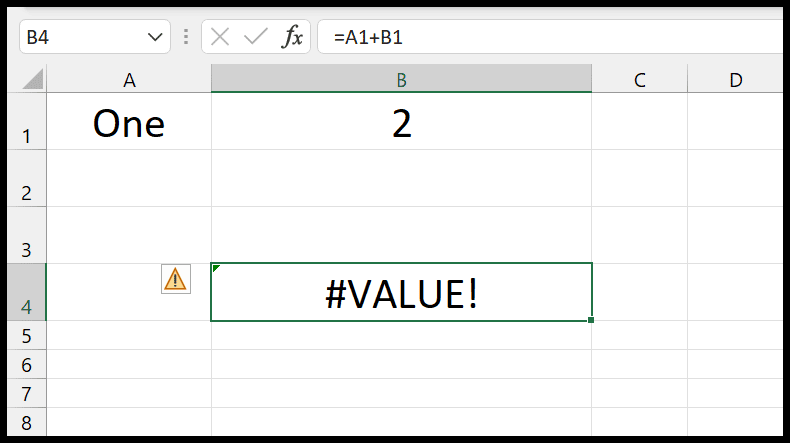
Passaggi per correggere #VALORE! Errore in Excel
- Il primo passo per dare #VALORE! L’errore consiste nel verificare che i valori specificati nella formula siano del tipo corretto.
- Controlla se il valore specificato in un argomento è valido o meno. Ad esempio, se voglio estrarre il 25° carattere da un testo ma questo testo ha solo 20 caratteri.
- Successivamente, assicurati di controllare la dimensione delle tabelle a cui hai fatto riferimento. Ad esempio, in una riga hai 10 celle e nella seconda cella hai 12 celle. Anche questo porta a #VALORE! errore.
- Controlla se un valore nei tuoi dati di input ha un #VALORE! già errore. Questo può portare anche ad avere #VALORE! errore nel risultato.
Sopra sono riportati alcuni dei controlli iniziali che è possibile eseguire per correggere l’errore. Vediamo ora alcuni esempi reali per comprendere meglio.
#VALORE! Errore con SUMPRODUCT
Nell’esempio seguente abbiamo utilizzato la funzione SUMPRODUCT e nella seconda tabella ci siamo riferiti all’intervallo di dieci celle, mentre nel secondo intervallo ci siamo erroneamente riferiti a B1:B9 che ha 9 celle. E questo porta ad avere #VALORE!
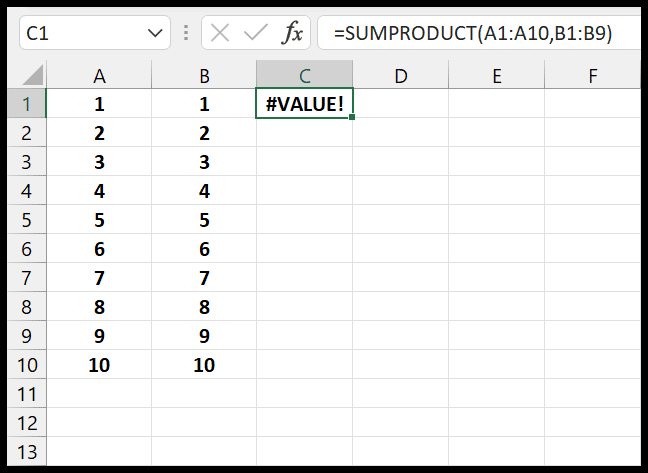
Ciò può verificarsi anche con altre funzioni, ad esempio SOMMA.SE, SOMMA.SE, MEDIA.SE e MEDIA.SE.
#VALORE! Errore durante le date lavorative
Nell’esempio seguente, nella cella A1 è presente una data memorizzata come testo e nel formato errato. Ora, se proviamo a utilizzare questa data in un calcolo, restituirà #VALORE!
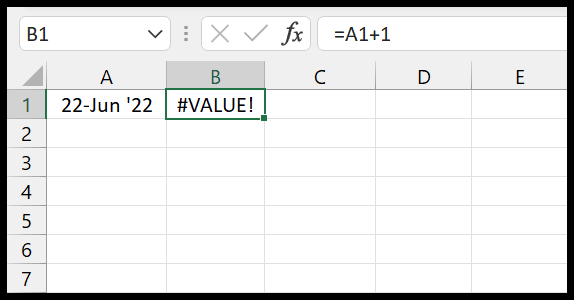
Il motivo è che quando provi a fare un calcolo e quella data è un test, quella funzione o anche quella formula non possono identificare quella data, anche se il formato della data è leggibile dall’uomo.
#VALORE! Quando si include un valore di spazio in un calcolo
Nell’esempio seguente, quando stavo cercando di aggiungere le celle A1 e A2, ho ottenuto #VALORE! errore.
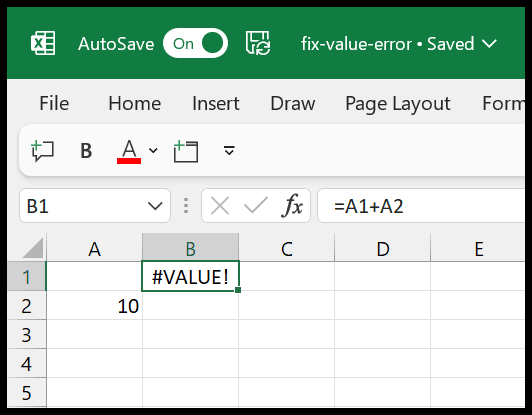
Il motivo è questo: nella cella A1 abbiamo uno spazio invisibile a qualsiasi utente. E quando l’ho fatto riferimento nel calcolo mi ha dato #VALORE!
Ecco quindi alcuni dei motivi per cui potresti trovarti di fronte a #VALORE! errore in Excel. Ma il modo migliore per gestire questo errore è guardare i valori a cui fai riferimento nella formula.